Photoshop简单快速制作复古色调艺术图
2024-02-06 15:45作者:下载吧
原片
处理后效果
打开素材,新建图层。使用矩形选框工具在图片的1/2处框出选区(如下图所示)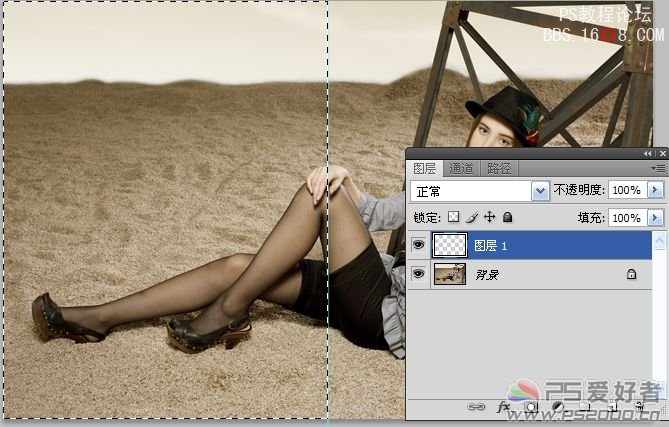
填充红色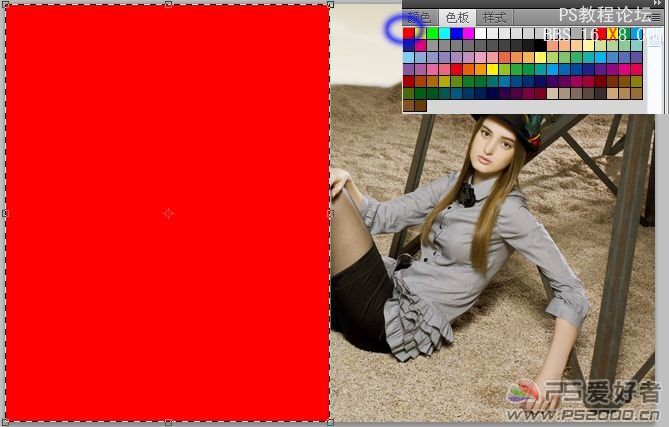
ctrl+shift+I反选,填充绿色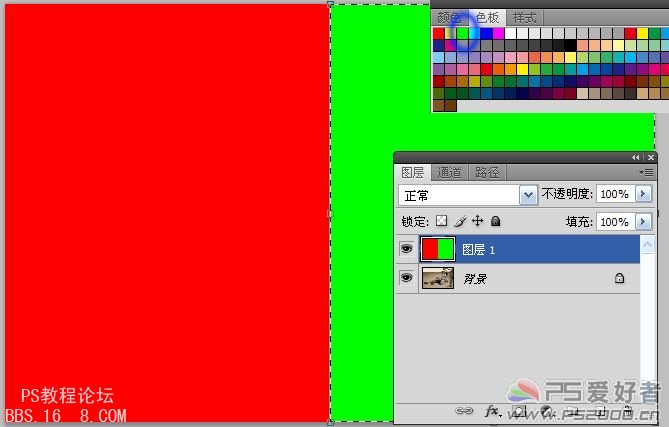
隐藏此图层,点击背景图层进行操作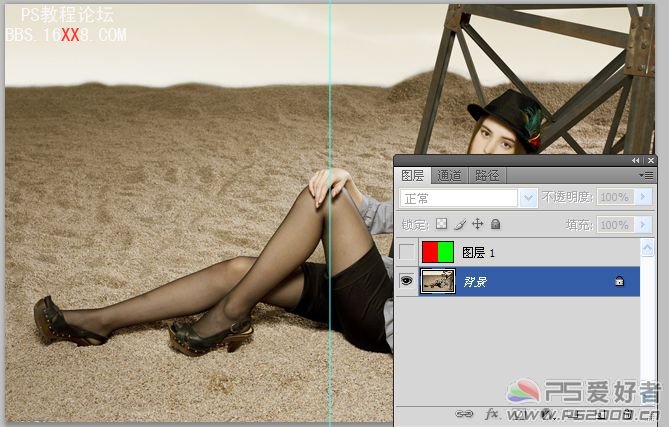
菜单栏“图像——调整——匹配颜色”,设置数值参考下图。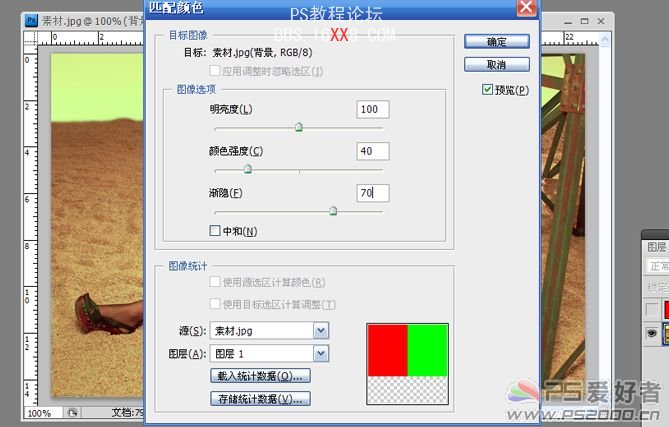
最终效果,是不是很简单呢!
分类分类
2024-02-06 15:45作者:下载吧
原片
处理后效果
打开素材,新建图层。使用矩形选框工具在图片的1/2处框出选区(如下图所示)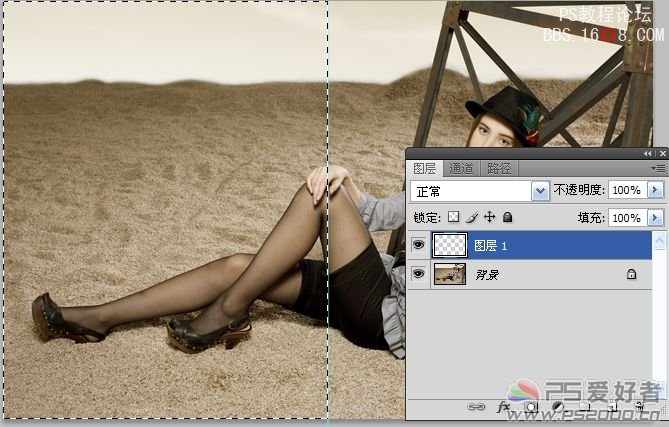
填充红色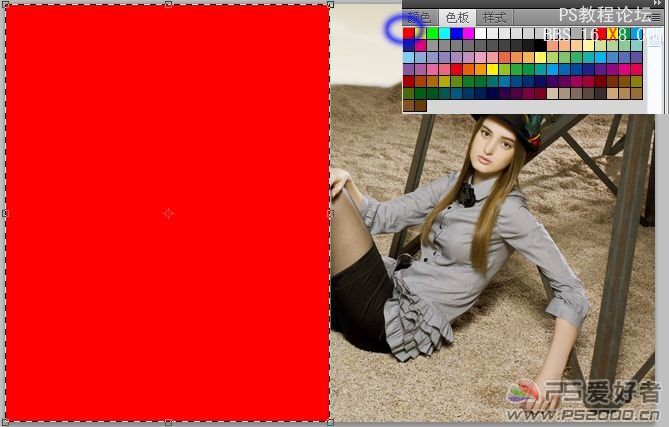
ctrl+shift+I反选,填充绿色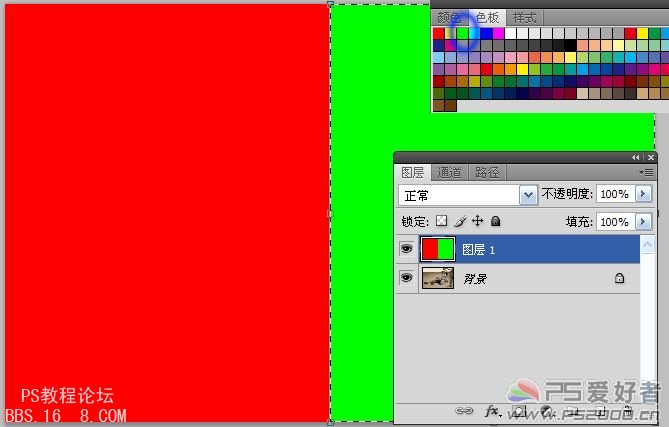
隐藏此图层,点击背景图层进行操作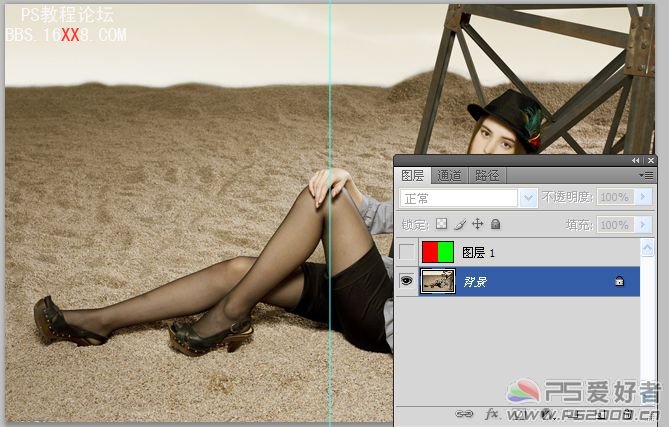
菜单栏“图像——调整——匹配颜色”,设置数值参考下图。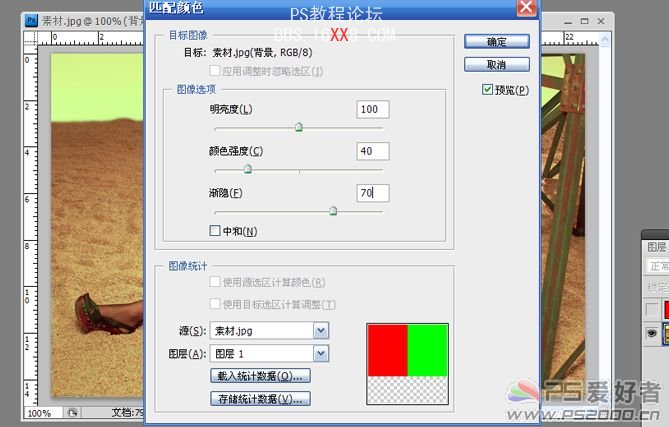
最终效果,是不是很简单呢!
相关文章